만약 맥 컴퓨터를 2대 이상 가지고 있다면 파인더창만으로도 하나의 맥으로 다른 맥의 화면을 조종할 수 있다.
회사에 있는 맥에서 집에 있는 맥 컴퓨터를 제어할 수도 있고, 야외에서도 노트북 등이 있거나 다른 맥을 이용하여 집에 있는 맥을 컨트롤(원격조종) 할 수도 있는 것이다.
이 방법은 꼭 자신의 맥 컴퓨터가 아니어도 가능하고 Teamviewer등의 프로그램을 따로 설치하지 않아도 된다.
제어당하는(제어할) 컴퓨터 설정
먼저 제어할 컴퓨터의 주소를 기억해두어야 한다.
시스템 환경설정에서 공유를 선택한 후 화면 공유를 체크해준다.


그리고 화면설명에 나와있는 vnc://123.456.789.11 등의 주소를 메모해두고 '다음 사용자의 접근을 허용'에 다음 사용자만을 선택해준 후 사용자의 이름과 비밀번호를 기억해둔다. 후에 위의 사용자의 이름과 암호를 입력해주어야 한다.
(모든 사용자 허용 시 IP주소만 알면 모두 다 접속이 가능함)
보통 사용자의 이름과 비밀번호는 제어하려는 컴퓨터의 로그인 아이디와 비밀번호와 같은 데 만약 비밀번호가 틀리거나 사용자를 다르게 설정하고 싶으면 환경설정 - 사용자 및 그룹에서 새로운 사용자를 추가하거나 수정할 수 있다.

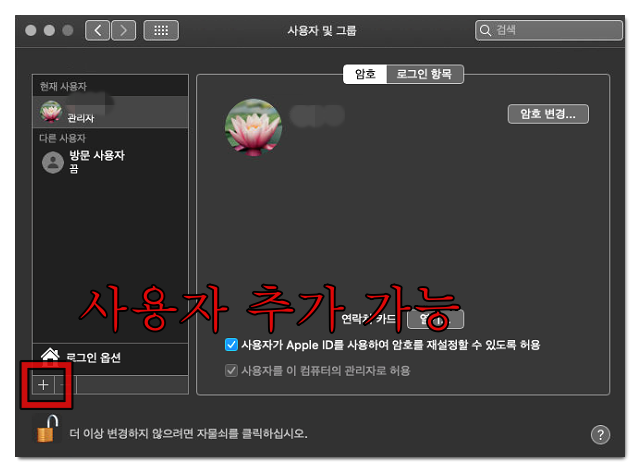
제어하는 컴퓨터의 설정
제어하는 컴퓨터의 파인더 - 이동 - 서버에 연결에 들어가 기록해놓은 vnc://123.456.789.11 를 입력해주면 된다.
그러면 화면공유창이 열리면서 사용자 이름과 암호를 입력해주면 (제어당하는 컴퓨터의 이름과 암호) 원격제어가 가능하게 된다.

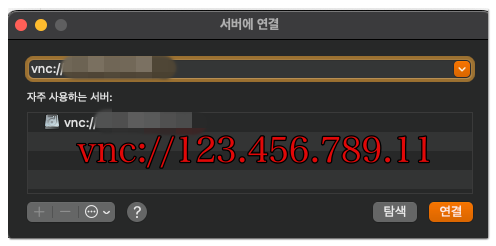

'mac 컴퓨터 팁' 카테고리의 다른 글
| 맥으로 아이패드 어플정리(마우스로 정리 Apple configurator) (0) | 2022.08.21 |
|---|---|
| 무료 클라우드 후기(icloud,onedrive,dropbox,google,삼성클라우드)정리 (0) | 2022.08.20 |
| 네이버 무료폰트(저작권없는 서체) 맥 설치하기 (0) | 2022.08.13 |
| 맥 카카오톡 자동시작 방지(맥 시작프로그램 설정) (0) | 2022.08.10 |
| 새 핸드폰 데이터 옮기기(삼성 Smart Switch, 아이폰 갤럭시 모두 가능) (0) | 2022.07.29 |




댓글